
Me pregunto por qué su iPad y iPhone no pueden sincronizarse, o cómo solucionar el problema de «iPad y iPhone no sincronizando». Verifique esta publicación para resolver el problema de manera fácil.
Cuando desee transferir fotos de iPhone a iPhone, iCloud puede ser la primera herramienta que se le ocurra. De hecho, es una gran herramienta para ayudarlo a transferir datos entre dispositivos iOS. Especialmente cuando su iPhone necesita actualizarse y desea retener sus datos importantes.
Sin embargo, los usuarios se encontrarán con iPad y iPhone, no sincronizar problemas debido al almacenamiento completo de iCloud, una conexión a Internet deficiente y la configuración incorrecta, etc. En estas circunstancias, no puede sincronizar los datos entre iPhone y iPad con éxito. Entonces, ¿qué podemos hacer para lidiar con el iPad y el iPhone, no sincronizar el problema? Este artículo le dará algunos consejos.
Que es iCloud
iCloud es un servicio proporcionado por Apple que le permite almacenar y sincronizar sus archivos y datos en la nube. Puede acceder fácilmente y administrar archivos y datos en sus dispositivos Apple usando iCloud. Con iCloud, puede hacer una copia de seguridad automáticamente de sus dispositivos, asegurando que sus datos importantes se almacenen de forma segura.
Consejo: En su computadora de Windows, abra un navegador web y vaya a iCloud.com. Luego, inicie sesión en iCloud con su ID y contraseña de Apple y haga clic en el icono de la aplicación «Fotos» en el sitio web de iCloud. Puede transferir fotos desde iPhone a Windows usando la aplicación Photos.
¿Por qué no se sincronizó tu iPhone y tu iPad?
Antes de resolver el problema de sincronización, necesitamos obtener la conciencia de por qué no se sincronizan su iPhone y iPad. También puede solucionar problemas cuando no puede transferir fotos de iPad a iPad.
Suggested read: [Solved] ¿iPhone No Puede Conectarse a la App Store? ¡Aquí Tienes Soluciones!
1. La cuenta de iCloud no es la misma
La sincronización entre dispositivos que usan iCloud requiere la misma cuenta de iCloud para iniciar sesión en ambos dispositivos. Si la cuenta iCloud de inicio de sesión en ambos dispositivos no es lo mismo, sus datos no se pueden almacenar y sincronizar.
2. Sincronización de archivos deshabilitados en la configuración de iCloud
Solo cuando los archivos se sincronizan en sus dispositivos, puede almacenar sus archivos y datos en la nube.
3. No queda suficiente espacio en el almacenamiento de iCloud.
iCloud proporciona una cantidad limitada de almacenamiento gratuito, y si excede ese límite o no tiene suficiente espacio disponible, se evitará el proceso de sincronización entre iPhone y iPad.
4. Pobre conexión a Internet.
Es necesario mantener una conexión a Internet disponible y estable cuando sincroniza sus datos a la nube. Si no, problemas como retrasos, se producirá una sincronización incompleta.
5. Algo está mal en el sistema Apple
Los sistemas de Apple, incluidos iCloud, juegan un papel crucial en el logro de la sincronización. Cualquier interrupción en estos sistemas dará como resultado un problema de sincronización.
6. Error inesperado debido al sistema obsoleto
Si no ha actualizado su iPhone/iPad durante mucho tiempo, algún error inesperado puede causar que el proceso de sincronización no funcione correctamente.
7. La configuración de tiempo y zona horaria son diferentes
Se necesita una configuración precisa de la zona horaria y la zona horaria para que sincronice los datos entre los dispositivos. Si la configuración del tiempo y la zona horaria se establece diferentes, puede existir un error de sincronización.
Cómo resolver el problema de «iPad y iPhone no sincronizando»
Desde la parte anterior, es posible que haya sabido por qué su iPhone y su iPad no se sincronizan. Entonces es posible que desee aprender las posibles soluciones. Los siguientes métodos lo ayudarán a deshacerse del problema de sincronización en su iPad/iPhone.
1. Inicie sesión en su iPhone y iPad con la misma ID de Apple
Para verificar ambos dispositivos firmando en la misma ID, vaya a «Configuración»> (su nombre). De lo contrario, toque «SIGNIFICAR» para registrar la ID, luego inicie sesión con la misma ID de Apple.
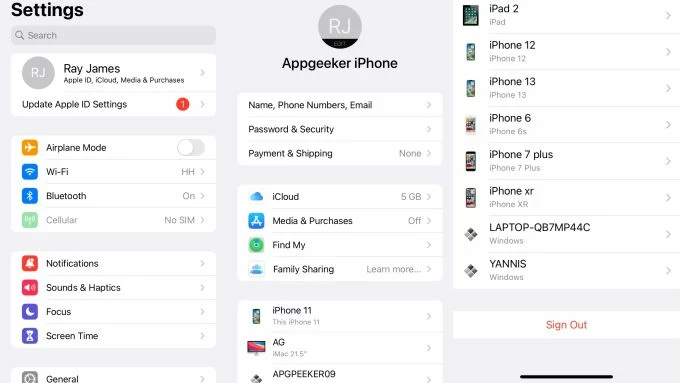
2. Habilitar la sincronización de archivos en la configuración de iCloud
Si la sincronización aún no funciona correctamente, debe habilitar archivos específicos sincronizados en la configuración de iCloud. Navegue a «Configuración»> (su nombre)> «iCloud» para verificar si los archivos específicos sincronizan como fotos, Safari está habilitado. Si no, alternarlo para habilitarlo.
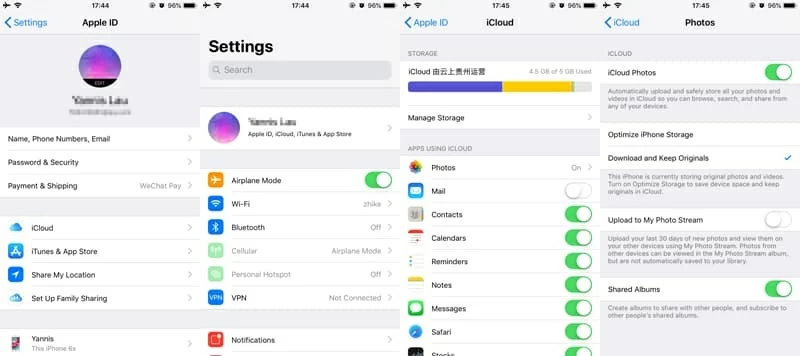
3. Verifique la conexión a Internet
Si los datos no se sincronizaron entre los dispositivos debido a los problemas de red, debe verificar si conecta su iPhone y iPad a un Internet disponible y estable o tiene suficientes datos cuando usa datos celulares.
4. Asegúrese del suficiente almacenamiento de iCloud
Para verificar cuánto espacio queda en su almacenamiento de iCloud, vaya a «Configuración»> (su nombre)> «iCloud». Si no hay suficiente espacio para almacenar o sincronizar sus datos, vaya a «Administrar el almacenamiento de cuentas» para eliminar fotos y aplicaciones inútiles para liberar espacio.

5. Solución de problemas con el estado del sistema Apple
Si todavía se encuentra con las manos vacías después de probar los métodos anteriores, solucione los problemas con el estado del sistema Apple. Ir a Página de estado del sistema Apple.
6. Garantía software actualizado
El parche actualizado publicado por Apple tiene la nueva solución al error existente que causa el problema de sincronización. Por lo tanto, garantice que haya actualizado su iPhone y iPad. Para verificar si hay alguna actualización, vaya a «Configuración»> «General»> «Actualización de software».
7. Ajuste la configuración correcta de tiempo y zona horaria
Para actualizar la configuración de la zona horaria y horaria en ambos dispositivos para solucionar el problema de sincronización, vaya a «Configuración»> «General»> «Fecha & Tiempo». Luego, alterne el «Establecer automáticamente» para permitir que su iPhone/iPad ajuste el tiempo y la zona horaria en función de su ubicación actual.
Consejo de bonificación: sincronizar datos entre iPad y iPhone a través de la transferencia de datos de iPhone
Si probó todos los métodos anteriores, pero ninguno de ellos está trabajando para solucionar problemas de «iPad y iPhone no sincronizando» o encontrar que iCloud es demasiado complicado para operar, entonces una herramienta alternativa de iCloud conveniente: la transferencia de datos de iPhone puede ayudarlo a sincronizar sin problemas entre iPad y iPhone con un solo clic, incluyendo fotos, música, videos de llamada, etc., etc., etc.
Paso 1. Abra la transferencia de datos del iPhone haciendo doble clic en la aplicación y conecte su iPhone y su iPad con cables de rayos a USB.
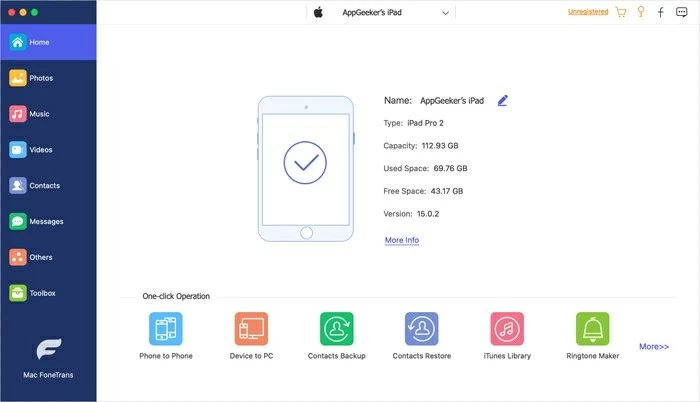
Paso 2. Seleccione Source iPhone. Elija el dispositivo de origen en el menú desplegable en la parte superior de la página principal y el otro dispositivo se convierte automáticamente en el dispositivo de destino para recibir datos.
Paso 3. Toque el botón «Teléfono al teléfono» en la parte inferior de la página de inicio. Luego marque los archivos del elemento dado y haga clic en «Inicio» para iniciar el proceso de transferencia.

Conclusión
Con estas formas, puede descubrir totalmente el error de sincronización en su iPhone/iPad. Ojalá haya solucionado el problema de «iPad y iPhone no sincronizando» con éxito.
Artículos relacionados
Cómo pantalla grabar iPad con sonido de 3 maneras
Cómo detener la grabación de pantalla QuickTime en Mac
